MP3 ist ein sehr beliebtes Audioformat, das im gesamten Internet verbreitet wird, da es im Vergleich zu anderen Dateitypen eine relativ kleinere Dateigröße hat. In den meisten Fällen wird es von einem gewöhnlichen Musikliebhaber verwendet. Es ist jedoch in manchen Situationen nicht das beste Format. Deshalb möchten Sie vielleicht konvertieren MP3 zu M4A. Auf diese Weise können Sie die Vorteile von M4A nutzen. M4A hat seine Vorteile und Sie können MP3 in M4A umwandeln, um letzteres aus welchem Grund auch immer zu verwenden.
Glücklicherweise zeigt Ihnen dieser Artikel die besten Methoden, mit denen Sie MP3 einfach, schnell und fehlerfrei in M4A konvertieren können. Unser empfohlenes Tool ist Ihre bevorzugte Software zum Konvertieren nicht nur von MP3- und M4A-Dateien, sondern auch von anderen Dateien. Wenn Sie wollen Konvertieren Sie M4A-Dateien zurück in MP3, sehen Sie sich einfach den bereitgestellten Beitrag an. Beginnen wir mit den Unterschieden zwischen M4A- und MP3-Dateien.
Inhalte: Teil 1. Ist MP3 oder M4A besser?Teil 2. Was ist der beste MP3-zu-M4A-Konverter auf dem Mac?Teil 3. Wie konvertiere ich MP3 in M4A in VLC?Teil 4. Wie konvertiere ich MP3 online in M4A?
Teil 1. Ist MP3 oder M4A besser?
Bevor wir Ihnen beibringen, wie man MP3 in M4A konvertiert, lassen Sie uns darüber sprechen, welches der beiden besser ist. Wir werden auch darüber sprechen, was M4A-Dateien sind. Schauen Sie unten nach.
Was ist eine M4A-Datei?
Beginnen wir also damit, in diesem MP4-zu-M3A-Artikel zu diskutieren, was eine M4A-Datei ist. M4A-Dateien sind Audiodateien mit der Erweiterung M4A. Es besteht aus einem digitalen Audiostream. Dieser Audiostream ist mit dem der FALC- oder AAC-Komprimierungsstandards codiert.
M4A-Dateien werden von Apple verwendet, um MP4-Videos von Audiodateien im MPEG-4-Format zu unterscheiden. Da es sich um ein komprimiertes Format handelt, wird die Datei verkleinert, ohne dass es zu einem nennenswerten Qualitätsverlust kommt. Es wird normalerweise zum Teilen im Internet und zum Bereitstellen von Titeln über Podcasts, Hörbücher und mehr verwendet. Sie können es verwenden, um Musik und andere Arten von Audioinhalten mit dem iTunes Store von Apple bereitzustellen. Es wird auch von Plattformen wie iOS, Android, Windows, Mac und Linux unterstützt.
MP3 vs. M4A
Sie werden in diesem MP3-zu-M4A-Artikel feststellen, dass die beiden Dateien viele Ähnlichkeiten aufweisen. Diese beiden Dateitypen werden beispielsweise verwendet, um Audiodateien im Internet zu verteilen – zum Herunterladen. Darüber hinaus handelt es sich bei beiden um komprimierte Dateien mit reduzierter Dateigröße, ohne die Qualität des präsentierten Audios wesentlich zu beeinträchtigen.
Was sind also die Unterschiede zwischen MP3 und M4A? Das erste, worüber wir sprechen werden, ist die Audioqualität. Tatsächlich haben M4A-Dateien im Vergleich zu MP3 eine bessere Audioqualität. Dies liegt daran, dass M4A einen größeren hat Bit-Rate, was auch bedeutet, dass es eine größere Dateigröße hat. In der Regel bleibt die ursprüngliche Qualität erhalten. Machen Sie jedoch keinen Fehler. Das bedeutet nicht, dass MP3-Dateien eine schlechte Klangqualität haben. Insgesamt können wir nur sagen, dass M4A im Vergleich zu MP3 eine bessere Klangqualität hat.
Lassen Sie uns nun über die Kompatibilität sprechen. M4A ist im Vergleich zu MP3 tatsächlich weniger kompatibel. Dieser Audiodateityp ist insofern eingeschränkt, als einige Geräte ihn nicht unterstützen. Manchmal wird die gemeinsame Nutzung zwischen zwei Gerätetypen nicht unterstützt.
Das MP3-Format ist jedoch mit vielen Geräten sehr kompatibel und unterstützt eine Vielzahl von Apps und Plattformen zum Teilen. Wenn Sie nach etwas suchen, das sehr kompatibel ist und auch universell verwendet werden kann, sollten Sie sich für MP3 entscheiden. Wenn Sie jedoch eine bessere Qualität wünschen, können Sie sich für M4A entscheiden, solange es mit dem von Ihnen verwendeten Gerät kompatibel ist.
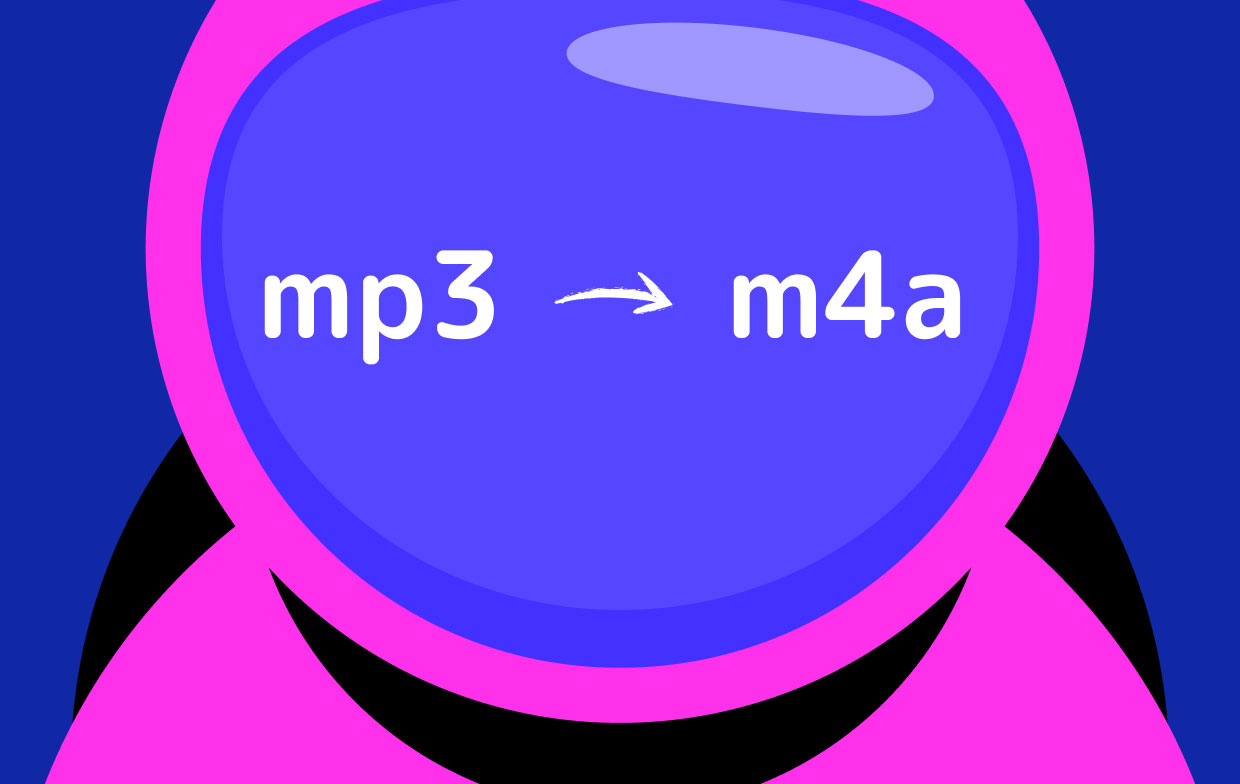
Teil 2. Was ist der beste MP3-zu-M4A-Konverter auf dem Mac?
Was ist also der beste Weg, um MP3 in M4A zu konvertieren? Wir müssten das beste Tool für die Konvertierung von MP3 in M4A empfehlen. Dieses Werkzeug ist iMyMac Videokonverter. Dieses Tool hilft Ihnen, viele Audiodateien und Videodateien einfach zu konvertieren. Außerdem ist es ein Tolles Tool zum Bearbeiten Ihrer Videos und die Videoqualität verbessern. Mit Hilfe der Hardwarebeschleunigungstechnologie hilft es, den Konvertierungsprozess zu beschleunigen. Sie können es auf gängigen Grafikkarten wie NVIDIA, Intel-Grafikkarten, NVENC, AMD und mehr.
Hier sind die Schritte zur Verwendung von iMyMac Video Converter zum Umwandeln von MP3 in M4A:
Schritt 01. Laden Sie das Tool herunter, installieren Sie es und starten Sie es
Zunächst müssen Sie das Tool auf der offiziellen Website im Internet herunterladen. Danach müssen Sie es mit dem heruntergeladenen Installationsprogramm installieren. Dann müssten Sie das Tool starten, nachdem Sie es auf Ihrem Mac installiert haben.
Schritt 02. Fügen Sie Ihre MP3-Dateien hinzu
Der nächste Schritt besteht darin, die MP3-Dateien zum Programm hinzuzufügen. Klicken Sie dazu auf die Schaltfläche Mehrere Videos oder Audios hinzufügen.

Schritt 03. Erforderliche Einstellungen ändern
Wählen Sie Format konvertieren und ändern Sie die Einstellungen. Die von Ihnen ausgewählte Ausgabedatei ist natürlich M4A. Darüber hinaus können Sie einen Zielordner auswählen, in dem die Software die Dateien nach der Konvertierung ablegt.
Schritt 04. Konvertieren Sie MP3 in M4A
Als letztes müssen Sie auf die Schaltfläche Konvertieren klicken. Warten Sie, bis der Vorgang abgeschlossen ist. Ihre M4A-Dateien können in den letzten Projekten angezeigt werden.

Teil 3. Wie konvertiere ich MP3 in M4A in VLC?
Hier besprechen wir, wie Sie Ihre Dateien im VLC Media Player konvertieren. Beachten Sie, dass VLC häufig zum Abspielen von Mediendateien verwendet wird. Die Konvertierungstools sind nicht die besten. Sie funktionieren jedoch immer noch, wenn Sie kleine Dateien konvertieren.
Auf dem Mac
Hier sind die Schritte, die Sie befolgen sollten, um MP3 auf dem Mac mit dem beliebten VLC Media Player in M4A zu konvertieren:
- Starten Sie den VLC Media Player. Als erstes sollten Sie VLC auf Ihrem Computer öffnen.
- Gehen Sie zum Dateimenü. Anschließend müssen Sie das Menü Datei aufrufen. Klicken Sie auf Konvertieren/Streamen.
- Dateien hinzufügen. Wählen Sie nun Ihre Eingabemedien aus.
- Wählen Sie Profil und Ziel aus. In diesem Fall müssten Sie M4A als Ausgabedatei einfügen. Wählen Sie dann einen Zielordner aus, in dem es gespeichert werden soll.
- Klicken Sie auf Speichern. Klicken Sie danach auf die Schaltfläche Speichern und warten Sie, bis die Konvertierung abgeschlossen ist.
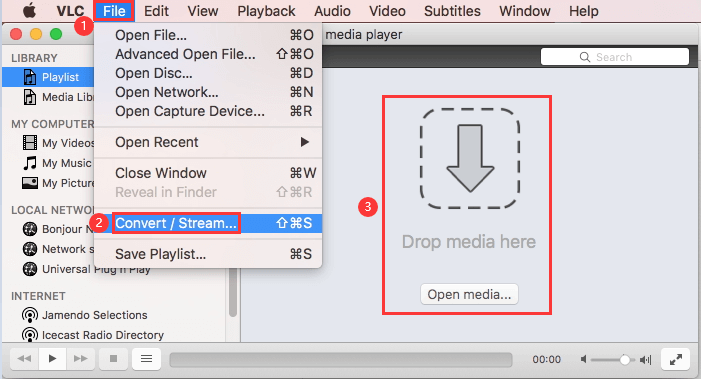
Unter Windows
Hier sind die Schritte, die Sie befolgen sollten, um MP3 in M4A unter Windows mit dem beliebten VLC Media Player zu konvertieren:
- Starten Sie den VLC Media Player. Als erstes sollten Sie VLC auf Ihrem Computer öffnen.
- Besuchen Sie Medien. Besuchen Sie als Nächstes das Menü „Medien“ und klicken Sie auf „Konvertieren/Speichern“.
- Eingabedatei hinzufügen. Fügen Sie nun die Eingabedatei hinzu und klicken Sie erneut auf Konvertieren/Speichern.
- Eingabeeinstellungen. Sie sollten M4A als Ausgabeformat wählen, um MP3 in M4A zu konvertieren. Wählen Sie dann einen Zielordner aus.
- Klicken Sie auf Starten. Klicken Sie danach auf die Schaltfläche Start und warten Sie, bis der Konvertierungsvorgang abgeschlossen ist.
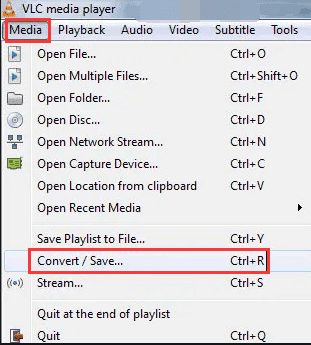
Teil 4. Wie konvertiere ich MP3 online in M4A?
Hier sind die Tools, die Sie verwenden können, um MP3 online in M4A zu konvertieren:
Zamzar
Zamzar ist ein Online-Tool, mit dem Sie MP3 online in M4A konvertieren können. Sie müssen nichts installieren, nur um es zu verwenden. Dieses Tool ist sehr ordentlich und die Benutzeroberfläche ist verständlich. Wie bei anderen Tools können Sie einfach Ihre Dateien zum System hinzufügen, dann das Ausgabeformat auswählen, dann konvertieren und herunterladen. Es ist sehr einfach zu bedienen und zu verstehen. Darüber hinaus können verschiedene Dateitypen kostenlos konvertiert werden. Die Größe, die Sie hochladen können, ist jedoch begrenzt. Wenn Sie also viele Dateien mit großen Größen konvertieren, ist iMyMac Video Converter immer noch das beste Tool.
Umwandlung
Dies ist ein weiteres Tool, mit dem Sie verschiedene Dateitypen wie Audiodateien, Videodateien und Dokumente konvertieren können. Es kann sogar PDF-Dateien konvertieren. Als solches kann es verwendet werden, um MP3 einfach in M4A zu konvertieren, wie das von Zamzar. Auch hier ist es am besten zu verwenden, wenn Sie mit einer kleinen Anzahl von Dateien mit kleinen Dateigrößen arbeiten. Das liegt daran, dass es eine Größenbeschränkung gibt. Convertio nimmt Sicherheit sehr ernst. Aus diesem Grund löschen sie Dateien, die nach einiger Zeit hochgeladen und konvertiert werden.
CloudConvert
CloudConvert konvertiert Ihre MP3 in M4A in einem Cloud-Server. Deshalb ist es geschützt. Und Sie müssen keine Ressourcen Ihres Systems verwenden. Dieses Tool kann viele Dateien von einem Format in ein anderes konvertieren. Aber es hat auch Größenbeschränkungen. CloudConvert hat eine übersichtliche Benutzeroberfläche, die von jedem verstanden werden kann, der sie verwendet. Außerdem sieht die Website auch sehr professionell aus.
Insgesamt empfehlen wir Ihnen, iMyMac Video Convert zu verwenden, um MP3 in M4A umzuwandeln. Das liegt daran, dass es keine Größenbeschränkungen gibt. Sie können Ihre Dateien auch bearbeiten, wenn Sie möchten. Außerdem ist das Tool schneller als VLC und Online-Tools, da es speziell für die Konvertierung entwickelt wurde. Wenn Sie schnelle und zuverlässige Konvertierungsgeschwindigkeiten wünschen, holen Sie sich jetzt iMyMac Video Converter!




